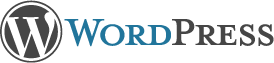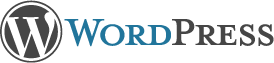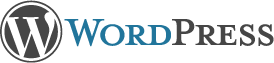
Ваша собственная платформа для публикаций
Сначала главное
Добро пожаловать. WordPress для меня — очень особенный проект. Каждый разработчик и участник добавляет что-то своё, вместе мы создаём нечто прекрасное, и мне очень приятно быть частью этого. На WordPress ушли тысячи часов, и каждый день мы посвящаем его совершенствованию. Спасибо вам за то, что сделали его частью своего мира.
— Мэтт Мулленвег
Установка: Знаменитая 5-минутная установка
- Разархивируйте пакет в пустой каталог и загрузите на сервер.
- Откройте wp-admin/install.php в вашем браузере. Этот скрипт поможет вам создать файл
wp-config.php с параметрами доступа к вашей базе данных.
- Если по какой-то причине автоматическая установка не удалась, не волнуйтесь. Она работает не на всех серверах. Откройте
wp-config-sample.php в текстовом редакторе наподобие WordPad и заполните параметры доступа к вашей базе данных.
- Сохраните файл под именем
wp-config.php и загрузите на сервер.
- Откройте wp-admin/install.php в вашем браузере.
- Как только файл конфигурации будет создан, скрипт установки создаст таблицы, необходимые для вашего сайта. Если произошла ошибка, перепроверьте ваш файл wp-config.php и попробуйте ещё раз. Если снова не удалось, обратитесь на форум поддержки WordPress с как можно большим количеством собранной информации.
- Если вы не вводили пароль, запомните тот, который вам выдан. Если вы не вводили логин, им будет
admin.
- Скрипт установки перенаправит вас на страницу входа. Войдите с логином и паролем, выбранными во время установки. Если пароль был создан автоматически, можно перейти на страницу «Профиль», чтобы сменить его.
Обновление
Автоматическое обновление
- Откройте wp-admin/update-core.php в вашем браузере и следуйте указаниям.
- Вы ожидали большего? Это всё!
Обновление вручную
- Перед обновлением чего-либо убедитесь, что у вас есть резервная копия всех файлов, которые могли быть вами изменены, таких как
index.php.
- Удалите ваши старые файлы WP, сохранив изменённые.
- Загрузите новые файлы.
- Откройте в браузере /wp-admin/upgrade.php.
Переход с других систем
WordPress может импортировать содержимое из некоторых систем. Сначала нужно установить и запустить WordPress, как описано выше, затем использовать наши инструменты для импорта.
Системные требования
- PHP версии 5.6.20 или выше.
- MySQL версии 5.0 или выше.
Рекомендации
Сетевые ресурсы
Если у вас есть любые вопросы, не касающиеся этого документа, воспользуйтесь многочисленными сетевыми ресурсами:
- Кодекс WordPress
- Кодекс — это энциклопедия всего, что касается WordPress. Это наиболее полный источник информации о WordPress.
- Блог WordPress
- Здесь вы можете найти последние обновления и новости из мира WordPress. Свежие новости о WordPress по умолчанию появляются в вашей панели управления.
- Планета WordPress
- Планета WordPress — это новостной агрегатор, собирающий записи с блогов, посвящённых WordPress, по всему миру.
- Форумы поддержки
- Если вы смотрели везде и не нашли ответа, на форумах поддержки есть большое и очень активное сообщество людей, готовых оказать помощь. Чтобы вам могли помочь, используйте информативный заголовок сообщения и сформулируйте свой вопрос максимально подробно.
- IRC-канал (Internet Relay Chat) WordPress
- Существует канал онлайн-чата, который применяется для обсуждения среди людей, использующих WordPress, и иногда для поддержки. Страница по ссылке выше поможет вам попасть туда. (irc.freenode.net #wordpress)
Последние замечания
- Если у вас есть любые предложения, идеи или комментарии, либо вы (тяжёлый вздох!) нашли ошибку, присоединяйтесь к нам на форуме поддержки.
- В WordPress имеется удобный API (Application Programming Interface) для плагинов, что позволяет легко расширять код. Если вас это интересует как разработчика, смотрите справочник разработчика плагинов. Файлы ядра лучше не редактировать.
Поделитесь любовью
WordPress не имеет ни многомиллионной рекламной кампании, ни известных спонсоров, но у нас есть кое-что получше — вы. Если вам нравится WordPress, расскажите о нём друзьям, установите его им, поделитесь знаниями или предложите авторам статей в СМИ обратить на нас внимание.
WordPress — это официальное продолжение системы b2/cafélog, написанной Майклом В. Работа была продолжена разработчиками WordPress. Если вы хотите поддержать WordPress — пожалуйста, рассмотрите вариант пожертвования.
Лицензия
WordPress бесплатен и опубликован под лицензией GPL (GNU General Public License) версии 2 или (на ваше усмотрение) более поздней. См. license.txt.